前期准备
- 安装最新版的ActivePerl
- 到https://www.openssl.org 下载最新OpenSSL源码
- 到http://www.nasm.us 下载NASM汇编工具
- 在开始任务栏里打开vc2010的工具文件夹,如图所示:
选择Visual Studio命令提示(如果是编译64位的openssl,应该打开的Visual Studio x64兼容工具,ps: 本人没测试)
4.解压open-master.zip(我是从github上下载的),在目录下找到INSTALL文件,用记事本或其他文本工具打开,可以看到提示信息,如图所示:
编译过程及可能出现的问题
第一步:perl configure VC-WIN32 –prefix=c:\OpenSSL
第二步:nmake
第三步:nmake test 【测试目前支持的一些算法】
第四步:nmake install
on Windows (only pick one of the targets for configuration):
1. perl Configure { VC-WIN32 | VC-WIN64A | VC-WIN64I | VC-CE }
2. nmake
3. nmake test
4. nmake install
可能出现的问题:
1. 无法找到perl 或nasm 或ias等
首先确保系统环境变量里有perl的文件夹路径,在安装ActivePerl的时候,有选择 add to system path,一定要记得勾上。或者在安装完后,可以手动将路径加到系统变量里,或者在当前命令提示框里输入set PATH=%PATH%;[PERL_DIR] PERL_DIR 要换成自己电脑的实际路径该方法仅对当前有效。不是永久性的。
如果是vc相关的工具命令无法找到,那么请检查你使用的命令提示框是不是正确的。
执行nmake test输出信息
运行时间比较长,耐心等待,以下是输出结果:
d:\MyFloder\openssl-master>nmake test
Microsoft (R) 程序维护实用工具 10.00.30319.01 版
版权所有(C) Microsoft Corporation。保留所有权利





 本文介绍了在Windows 10 64位系统上安装OpenSSL的完整过程,包括前期准备、编译配置、执行nmake test及遇到的安装问题。在编译过程中,涉及ActivePerl、NASM汇编工具和Visual Studio的使用,并展示了nmake test的输出结果。文章最后提到了解决nmake install时创建目录失败的问题,即需要以管理员权限运行命令提示符。
本文介绍了在Windows 10 64位系统上安装OpenSSL的完整过程,包括前期准备、编译配置、执行nmake test及遇到的安装问题。在编译过程中,涉及ActivePerl、NASM汇编工具和Visual Studio的使用,并展示了nmake test的输出结果。文章最后提到了解决nmake install时创建目录失败的问题,即需要以管理员权限运行命令提示符。
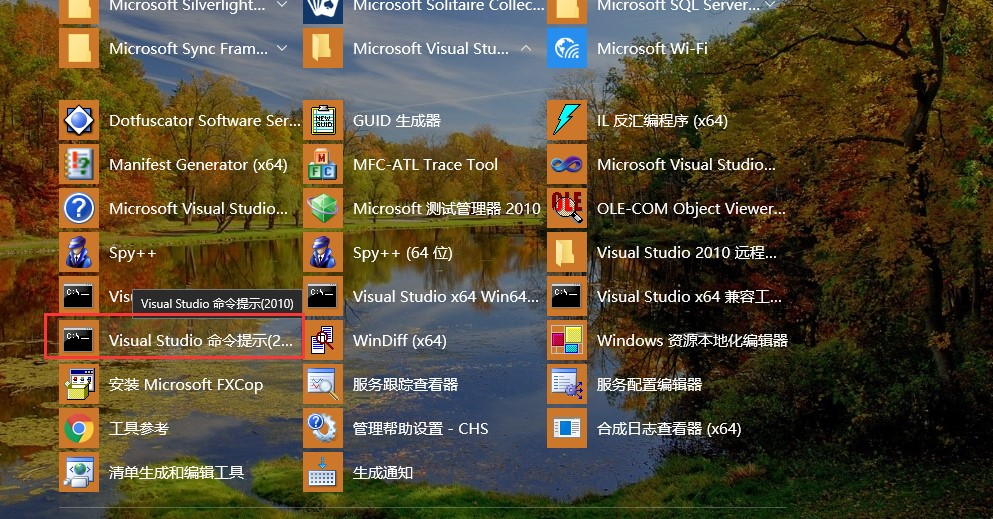
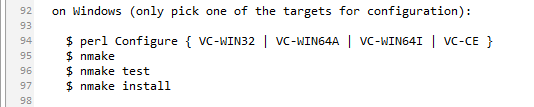
 最低0.47元/天 解锁文章
最低0.47元/天 解锁文章

















 383
383

 被折叠的 条评论
为什么被折叠?
被折叠的 条评论
为什么被折叠?








